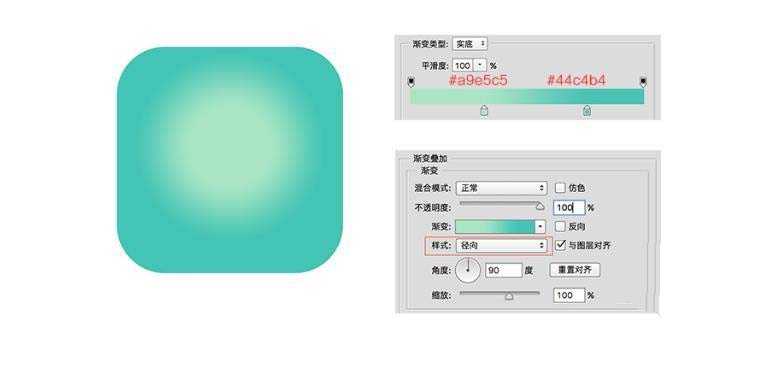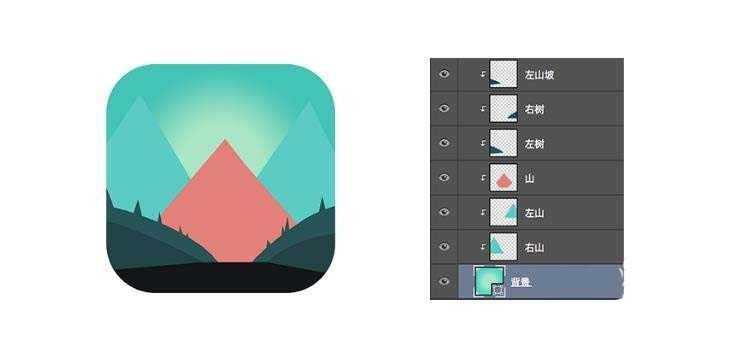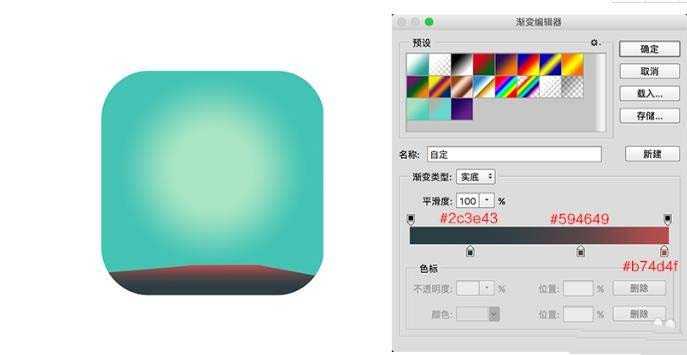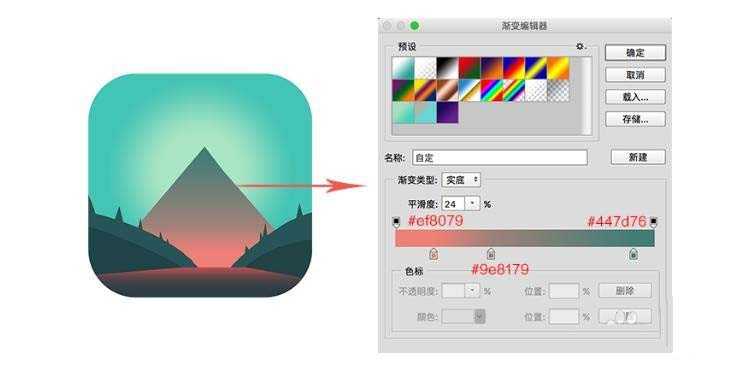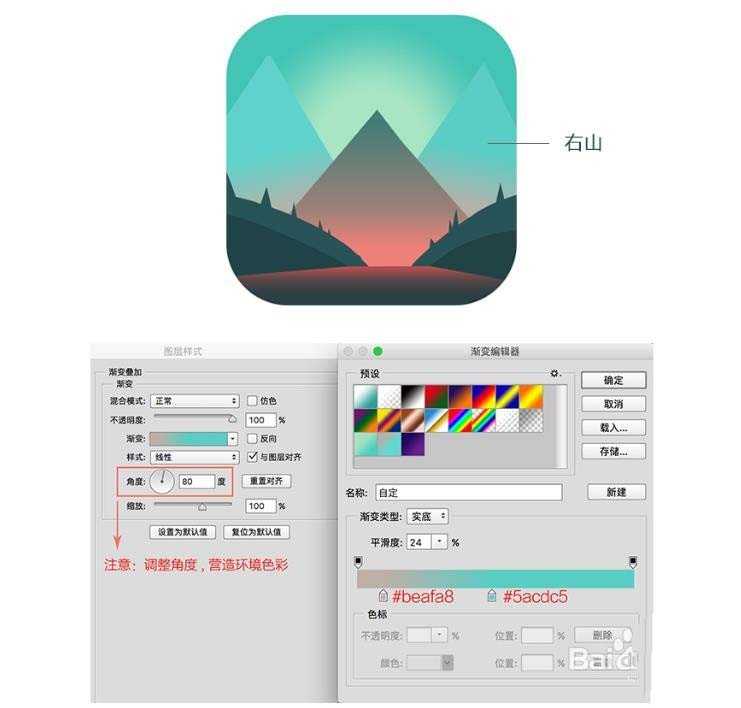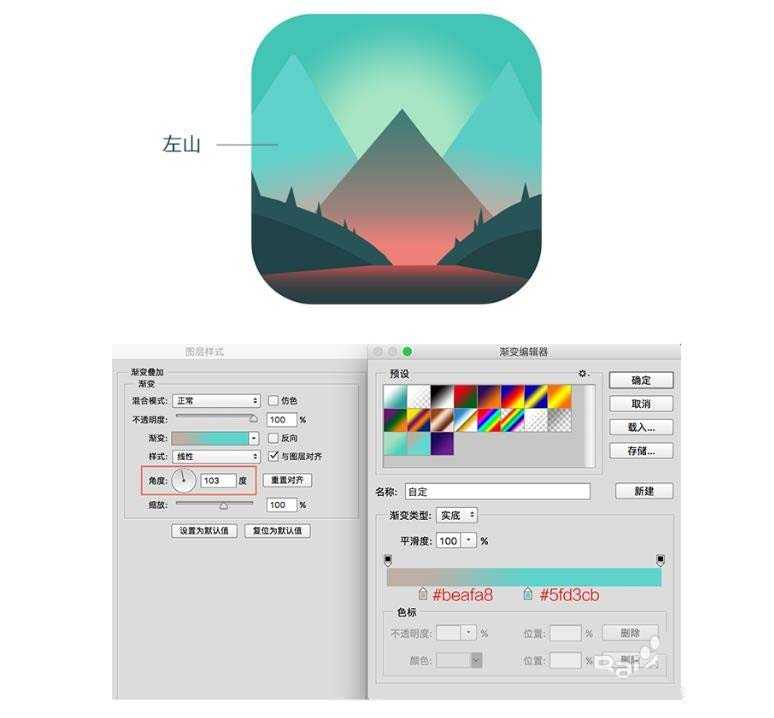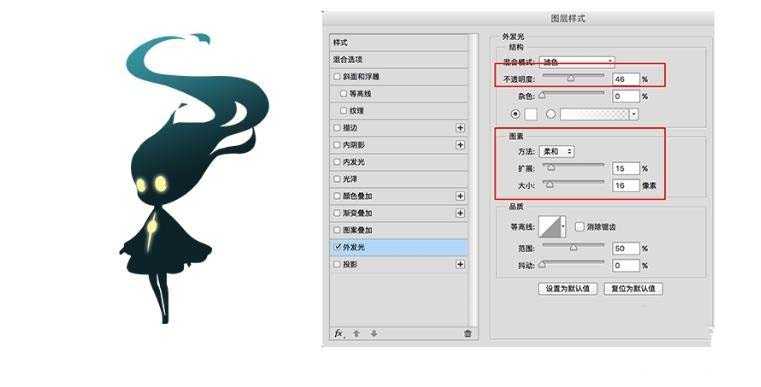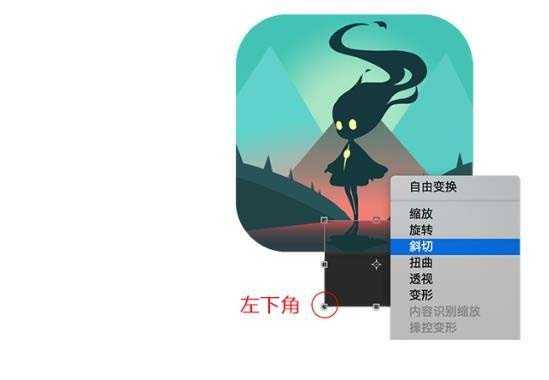ps怎么设计一个卡通效果的icon图标?
(编辑:jimmy 日期: 2026/1/12 浏览:3 次 )
ps中想要绘制一个卡通icon图标,下面是最终效果图,主要使用ps的钢笔工具、剪切蒙版以及图层样式,下面我们就来看看详细的制作过程。
- 软件名称:
- Adobe Photoshop 8.0 中文完整绿色版
- 软件大小:
- 150.1MB
- 更新时间:
- 2015-11-04立即下载
1、绘制一个1024*1024,角半径220px的圆角矩形。添加渐变叠加,样式为“径向”。
2、确定画面元素(背景、地面、山、山坡、树、人物);开始用钢笔工具勾出不同元素,并用不同色块代表不同元素 ;
3、建立剪切蒙版:按住Alt,在图层与图层之间点击,即可逐步将画面上所有元素图层,剪切到背景圆角矩形中。
4、添加图层样式, 地面的“渐变叠加”
5、添加图层样式,山的“渐变叠加”
6、添加图层样式,右侧山的 “渐变叠加”
7、添加图层样式,左侧山的 “渐变叠加”
8、用钢笔工具勾画人物,注意眼部细节,
9、 给人物添加“渐变叠加”效果,
10、给人物眼部和胸部添加一个“外发光”效果,
11、复制一层人物,Ctrl+T“垂直翻转”移动到人物下方,并缩小人物长短范围 ;然后右键选择“斜切”,鼠标只需拉动左下角向左平行移动;
以上就是ps设计卡通图标的教程,希望大家喜欢,请继续关注。
相关推荐:
PS怎么快速手绘卡通动画中的熊大?
ps怎么设计可爱的卡通风格的APP图标?
PS怎么设计颜色漂亮的Q版卡通文字效果?
下一篇:ps怎样设计一个简洁大方的时钟图标?